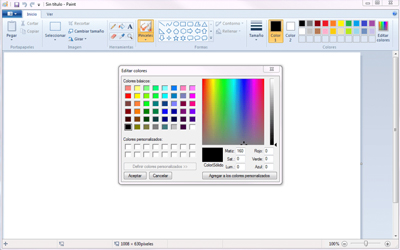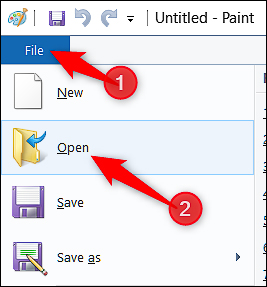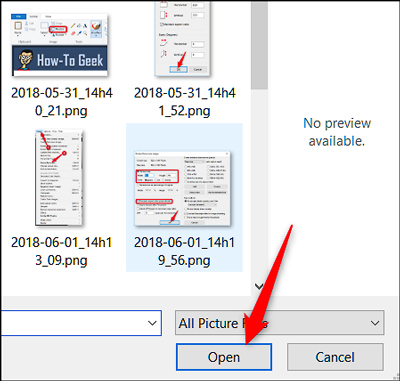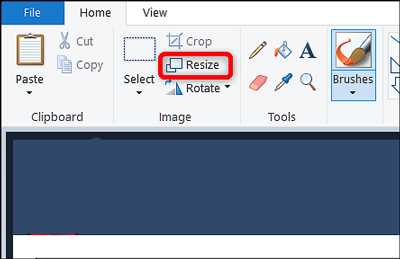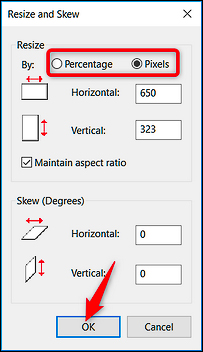آموزش تصویری کم كردن حجم و سایز عكس در paint
- مجموعه: متفرقه اينترنت و كامپيوتر
اکثر برنامه های مشاهده تصویر دارای ویژگی داخلی هستند که به شما کمک می کند اندازه تصاویر را تغییر دهید. در اینجا ما شما را با تغییر اندازه تصویر در برنامه paint آشنا می کنیم.
شاید شما نیاز به بارگذاری نسخه کوچکتر از یک عکس در فیس بوک یا یک سایت اجتماعی دارید یا شاید بخواهید تصویری را در با یک ایمیل ارسال کنید یا شاید شما فقط می خواهید تصویر اندازه مناسب در یک پست وبلاگ یا سند Word قرار بگیرد. دلیل شما هرچه باشد، تغییر اندازه یک تصویر به هیچ وجه کار سختی نیست.
یک یادداشت سریع در تغییر اندازه تصاویر:
کیفیت یک تصویر اندازه بزرگ به حقیقت بستگی دارد به تصویر اصلی که تغییر اندازه می دهید. دست کم وقتی عکس سایز یک تصویر را کاهش می دهید، عکسها به بهترین شکل ممکن انجام می شوند ،زیرا جزئیات زیادی برای شروع دارند.
عکس های با رزولوشن بالا برای تغییر در اندازه های بزرگتر باز هستند، اما حتی آنها محدودیت های خود را دارند - اگر بیش از حد عکس را بزرگ کنید، همه چیز شروع به دانه دار شدن می کند.
در اینجا نمونه ای از عکس با اندازه بزرگ آورده شده است. تصویر اصلی پیکسل 2200×1938 بود ، و ما آن را تا 352 × 400 کاهش دادیم. تصویر واضح است و جزئیات هنوز هم وجود دارد.
برای تغییر اندازه عکس های خود از Paint استفاده کنید:
Paint از سال 1985 یکی از اصلی ترین برنامه های ویندوز ها بوده است. احتمالاٌ قبلاً از آن استفاده کرده باشید. Paint متداول ترین نوع فایل ها (BMP ، PNG ، JPG ، TIFF و GIF) را باز می کند و یک روش بسیار ساده برای تغییر اندازه تصاویر ارائه می دهد.
در Paint ، با باز کردن منوی File و سپس کلیک بر روی دستور "Open" ، تصویر خود را باز کنید.
تصویری را که می خواهید تغییر اندازه دهید، پیدا کرده و انتخاب کنید و سپس بر روی دکمه "Open" کلیک کنید.
در صفحه اصلی نوار ابزار Paint ، روی دکمه “Resize” کلیک کنید.
Paint به شما امکان تغییر اندازه در درصد یا پیکسل را می دهد. به طور پیش فرض از درصد استفاده می کند، و برای تغییر اندازه بزرگ خوب است. اگر به اندازه خاص نیاز دارید ، باید به استفاده از پیکسل ها تغییر دهید. هنگامی که یک مقدار افقی یا عمودی را تایپ می کنید ، Paint به طور خودکار برای حفظ ابعاد تصویر اصلی ، مقدار دیگری را برای شما ایجاد می کند.
درصد مورد نظر یا ابعاد مورد نظر خود را انتخاب کرده و سپس بر روی دکمه "OK" کلیک کنید.
اگر فقط نیاز به تغییر اندازه یک تصویر در یک زمان دارید و نمی خواهید برنامه های شخص ثالث نصب کنید ، Paint یک راه حل با اندازه مناسب است.
توجه: از سال 2017 ، Paint به لیست مستهلک شده برنامه هایی که دیگر توسط مایکروسافت ساخته نشده اضافه شده است. درعوض، آنها Paint را با Paint 3D جایگزین میکنند.
گردآوری:بخش کامپیوتر و اینترنت بیتوته